Om DRM
Digital Rights Management (DRM) tillhandahåller programvara och hårdvarunivå för att skydda digitalt innehåll och underlättar dess kontroll, användning och distribution. DRM kan tvingas i många former, och leverantörer kan låsa innehåll om vissa villkor om användarautentisering, närvaro av vissa hårdvarukomponenter eller programvarubibliotek inte är uppfyllda. DRM kan också användas som en anti-manipuleringsmekanism för att förhindra och blockera obehörig modifiering av programvara eller hårdvara.
Om Widevine DRM
Widevine är en DRM-lösning av Google som tillåter leverans av säkert och krypterat digitalt videoinnehåll. Det används ofta av leverantörer av strömmande innehåll för att möjliggöra distribution av krypterade videor på stationära och mobila operativsystem. Alla Widevine-kompatibla system kommer att ha en innehållsdekrypteringsmodul som tillhandahålls av Widevine, som huvudsakligen används för dekryptering av innehåll.
Kontrollera installerade bredbandsbibliotek på ditt system
Widevine-bibliotek måste finnas och stödjas av webbläsare installerade på ditt Ubuntu-system. Du kan verifiera om Widevine-bibliotek är korrekt installerade på ditt system eller inte genom att köra de två kommandona som nämns nedan:
$ sudo apt installera mlocate$ hitta libwidevinecdm.så
Du borde få lite output som liknar detta:
/Hem//Hem/
4.10.1582.2 / libwidevinecdm.så
/ opt / google / chrome / WidevineCdm / _platform_specific / linux_x64 / libwidevinecdm.så
Närvaron av ordet “libwidevinecdm.så ”i utgången ovan bekräftar tillgängligheten av bredbibliotek. Om du har installerat dessa webbläsare och appar från officiella källor eller från din distributions officiellt stödda arkiv, är det nästan garanterat att du får Widevine-bibliotek installerade på ditt system.
Aktivera Widevine DRM på Firefox
Skriv in “about: addons” i Firefox URL-adressfält och tryck
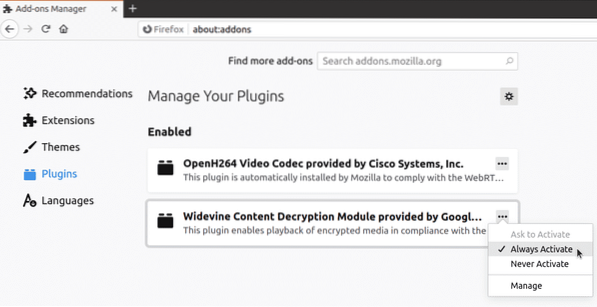
Du kan behöva starta om Firefox efter att du har aktiverat tillägget Widevine.
Aktivera Widevine DRM i Chrome
Widevine DRM är alltid aktiverat i Chrome och kan inte inaktiveras. Närvaron av Widevine-biblioteket under installationskatalogen för Chrome är en bekräftelse på att DRM redan är aktiverat i webbläsaren. Du kan dock manuellt söka efter Widevine DRM i Chrome genom att ange URL "chrome: // components".
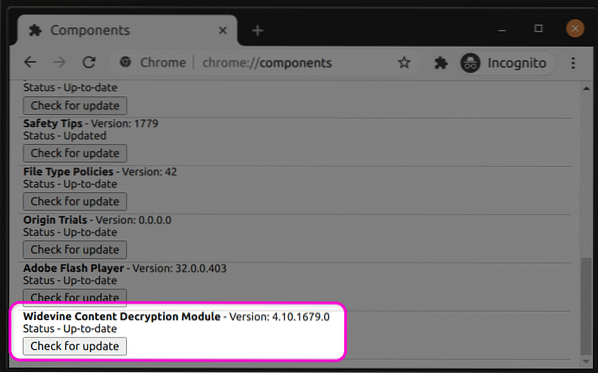
Åtgärda för okänt videoformat
Ibland kan du få videoformatfel i webbläsare när du spelar en Widevine DRM-skyddad ström även efter att du har säkerställt att Widevine är korrekt aktiverat. Detta kan bero på begränsat codecs-stöd på ditt system. För att åtgärda detta på Ubuntu, installera fullständiga codecs genom att köra kommandot nedan:
$ sudo apt installera ubuntu-restricted-extrasSlutsats
Widevine DRM används nu av nästan alla större streaminginnehållsleverantörer. Tyvärr är Linux sällan en prioritet för dessa leverantörer. Även om du kanske har Widevine konfigurerat korrekt på ditt system, kanske strömmar från vissa innehållsleverantörer inte spelar alls eller spelar i standarddefinition. Vissa leverantörer av streamingtjänster använder också flera DRM, och om till och med en av dem inte är korrekt konfigurerad eller saknas kan din ljud- och videokonsumtionsupplevelse bli sub-par.
 Phenquestions
Phenquestions


